Beállítása tp-link tl-WR740N

Útmutató a router beállításánál TP-LINK TL-WR740N. Ez a kézikönyv egy példa az eszköz konfigurációs webes felületen keresztül, telepítse az illesztőprogramokat és szoftvereket a számítógép nem szükséges. Kell csak internetes böngésző, akkor bármilyen (Google Chrome, Opera vagy Mozilla Firefox).
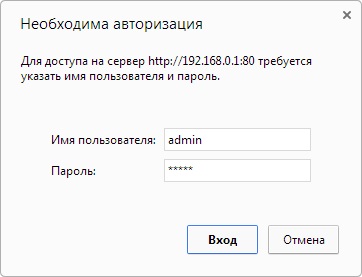
Csatlakozás beállítása a Beeline
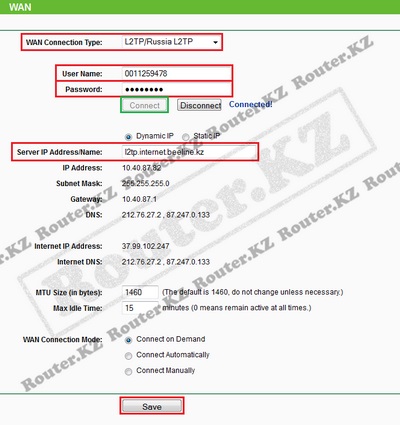
Ha a kapcsolat sikeres volt, az üzenet Connected! Az értékek az IP cím, alhálózati maszk, átjáró és a DNS kell hozzárendelni automatikusan.
Konfigurálása a kapcsolatot MEGALINE, ID-Net
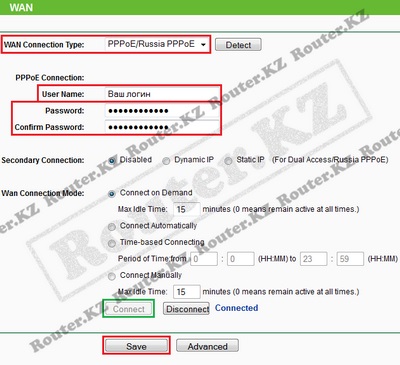
Kapcsolódni a szolgáltatás «ID-Net» által «Kazakhtelecom» menjen a kapcsolat beállításait oldalt egy globális hálózat - Hálózat> WAN
Válassza ki a kapcsolat típusát WAN Connection Type - PPPoE
Adja meg a bejelentkezési felhasználónevet és jelszóval. által kiadott szolgáltatót.
Kattintson a Csatlakozás gombra a csatlakozáshoz.
Mentése Mentse a beállításokat.
Ha a kapcsolat sikeres volt, az üzenet Connected!
A biztonsági beállítások kezelése
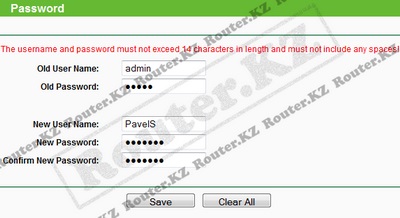
Mivel a doboz hozzáférést a készülék beállításait csak akkor engedélyezett, a helyi hálózaton. Akkor nem kell félni, hogy valaki képes lesz hozzáférni a vezérlőpult segítségével hitel admin jelszót. Módosítani az alapértelmezett felhasználói nevet és jelszót, hogy csatlakozzon a készülék beállításait lehet az oldalon «System Tools> Jelszó».
Felhasználónév és a jelszó nem haladhatja meg a 14 karakter és szóközöket.
Vezeték nélküli beállítások konfigurálása
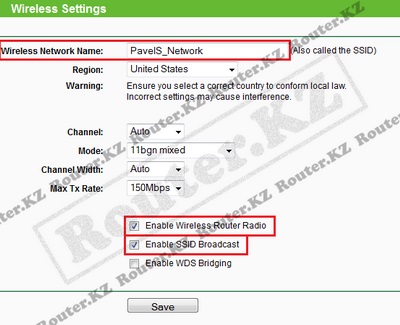
A készülék fel van szerelve egy vezeték nélküli hozzáférési pont, IEEE 802.11n szabvány. Egyszerűsítése érdekében a vezeték nélküli hálózati beállítások közé tartozik a szabadalmaztatott technológia QSS.
A következő példa egy vezeték nélküli hálózati konfiguráció webes felületen keresztül. Konfigurálása alapvető vezeték nélküli beállításokat, menjen a Wireless> Wireless Settings oldalon.
Ügyeljen arra, hogy a következő paramétereket:
Vezeték nélküli hálózat neve - neve a vezeték nélküli hálózat. A preferált hálózat neve megjelenik az elérhető vezeték nélküli hálózatokat összekötő.
Engedélyezése Wireless Router Radio - Lehetővé teszi, hogy tiltsa le a vezeték nélküli hálózathoz (Törölje a rovatot, ha le szeretné tiltani a vezeték nélküli üzemmódban).
Engedélyezze SSID Broadcast - kikapcsolása ezt az opciót, akkor lehet rejteni a vezeték nélküli hálózat nevét. Amikor csatlakozik a hálózathoz, meg kell adnia a nevét kézzel. Ez a technika nem egy komoly eszköz védelmet. Azt csak mint egy további óvintézkedésként együtt módszerek WPA / WPA2 vagy WEP titkosítást.
Vezeték nélküli biztonsági beállítások
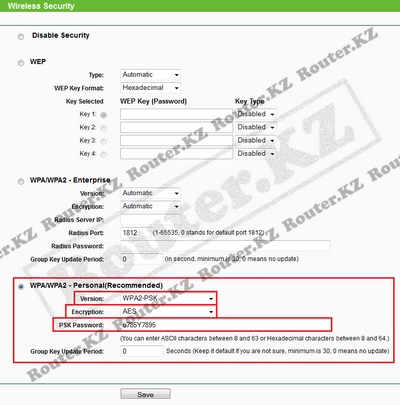
Biztonsági beállításait, a vezeték nélküli hálózathoz, akkor Wireless> Wireless Security Security Mode Select WPA2-Personal, ha azt szeretné, hogy biztosítsák a legmagasabb szintű védelmét.
Válassza ki a titkosítási algoritmus AES vagy Automatikus.
A PSK jelszó. be kell állítania egy jelszót a hálózati kapcsolatot.
A jelszónak tartalmaznia kell legalább 8 és legfeljebb 64 karakter.